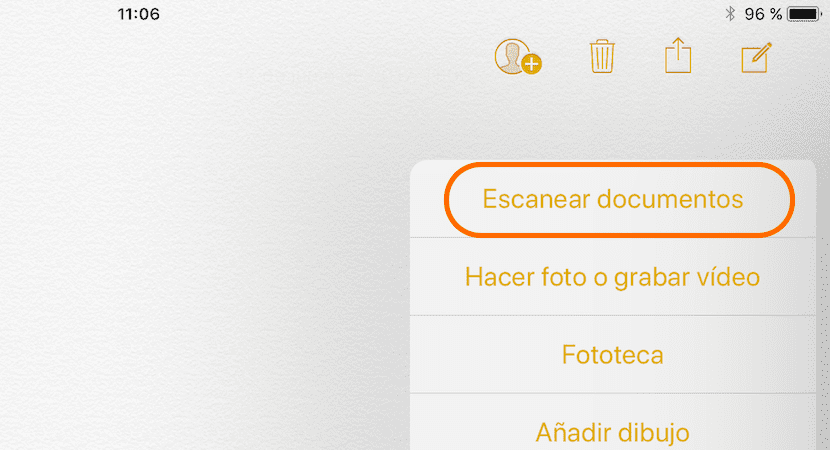
App Storeには、ドキュメントをスキャンして後でPDF形式に変換し、他のアプリケーションと共有したり、電子メールや他のインスタントメッセージングアプリケーションを介して共有したりできるアプリケーションが多数あります。 近年では、 Notesアプリは多数の新機能を受け取りました そして、iOS 11の発売により、iOSXNUMXが提供する機能はネイティブに拡張され続けています。 最も印象的なのは、サードパーティのアプリケーションに頼ることなく、ネイティブアプリケーションから直接ドキュメントをスキャンできる可能性です。
最新バージョンのiOSでNotesアプリケーションが受けた新機能のおかげで、Notesはリストの作成、メモの作成、リンクのコピーなどを可能にするアプリケーションになりました。 スキャンしたドキュメントを同じ場所に置くことができます 手元に置いておく必要があるからです。 この新しいNotes機能の仕組みは次のとおりです。この機能は、Appleが11月にiOSXNUMXの最終バージョンをリリースしたときに利用できるようになります。
Notesアプリを使用してiOS11でドキュメントをスキャンする
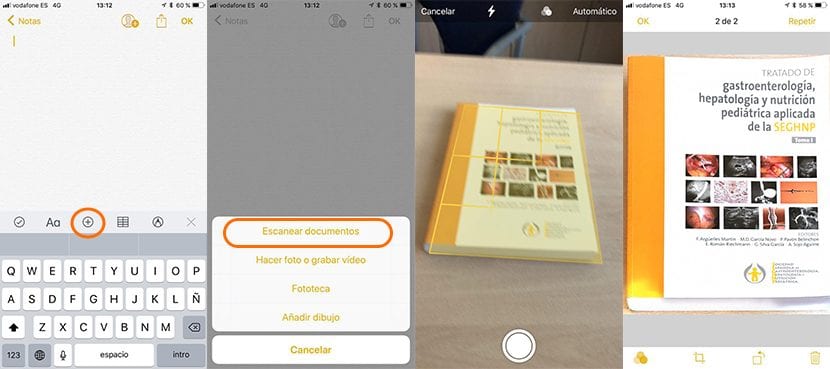
- まず、Notesアプリケーションを開く必要があります。
- 次に、アイコンをクリックして、右下隅に新しいメモを作成します。
- +アイコンを押して、[ドキュメントのスキャン]を選択するだけです。
- カメラが起動します。ボタンをクリックしてキャプチャします。
- 次のステップでは、iOSがキャプチャからドキュメントのみを抽出できるようにドキュメントのエッジを調整し、キャプチャが行われたテーブルなど、ドキュメントに対応しない部分を削除する必要があります。
- エッジを選択したら、[スキャンしたファイルを使用]をクリックすると、アプリケーションでドキュメントのスキャンを続行できます。 続行したくない場合は、[保存]をクリックするだけで、作成した新しいメモ内にドキュメントが表示されます。

写真を撮って通常のエッジをトリミングすることとの違いは何ですか、それはより高品質のOCR認識を持っていますか?
素晴らしい記事、ありがとう、それは私に多くの時間とお金を節約しました。
したがって、どのドキュメントも約12メガバイトを占有します。 サイズが大きいため使用できない場合があります。 ブラボー!